
Sidst opdateret den

Background Sounds er blot en af de nye tilgængelighedsfunktioner til iPhone og iPad i henholdsvis iOS 15 og iPadOS 15.
Hvis du ønsker at stoppe unødvendige distraktioner, er der en ny tilgængelighedsfunktion til iPhones som du måske vil prøve.
Baggrundslyde tilføjer regn, havlyde og andre omgivende lyde, der hjælper dig med at blokere verden omkring dig, når du prøver at koncentrere dig eller sove. Du kan bruge funktionen uafhængigt, eller hvis du foretrækker det, kan du afspille den sammen med anden lyd på din enhed. Funktionen ankommer med iOS 15 og iPadOS 15 opdatering.
Hvis du vil vide, hvordan du bruger baggrundslyde på iPhone- eller iPad -enheder, er det her, hvad du skal gøre.
Brug af baggrundslyde på iPhone- og iPad -enheder
Der er seks indbyggede baggrundslyde-lydspor ved lancering, som du kan prøve: Afslappet støj, lys støj, mørk støj, hav, regn, og Strøm.
I øjeblikket er det uklart, om Apple vil tilføje yderligere lyde til denne liste i fremtiden. Hvis du har opdateret til iOS 15, iPad OS 15 eller nyere, skal du være i stand til at aktivere disse lydspor i
Sådan aktiveres baggrundslyde på iPhone eller iPad
Sådan tænder du baggrundslyde på din enhed:
- Tryk på Indstillinger app på din enheds Startskærmen.
- Vælg Tilgængelighed.
- Vælge Lyd/billed.
- Tryk på Baggrundslyde.
- Vælg dine indstillinger:
- Baggrundslyde: Slå til/fra.
- Lyd: Tryk for at vælge den baggrundslyd, der skal bruges.
- [Lyd] Lydstyrke: Brug skyderen til at skrue op eller ned for lyden
- Brug når medier afspilles: Skift til/fra for at afspille baggrundslyden sammen med andre medier
- Lydstyrke med medier: Brug skyderen til at vælge baggrundslydstyrken, når du afspiller medier.
- Stop lyde, når de er låst: Slå tænd/sluk til for at stoppe lydene, når enheden er låst.
Du kan også bruge en Spil prøve knappen for at lytte til, hvordan baggrundslyde fungerer med andre medier. Hvis det er nødvendigt, skal du ændre lydstyrken i overensstemmelse hermed.
Du kan til enhver tid foretage ændringer i baggrundslyde. Så længe baggrundslyden er slået til, afspilles lyden.
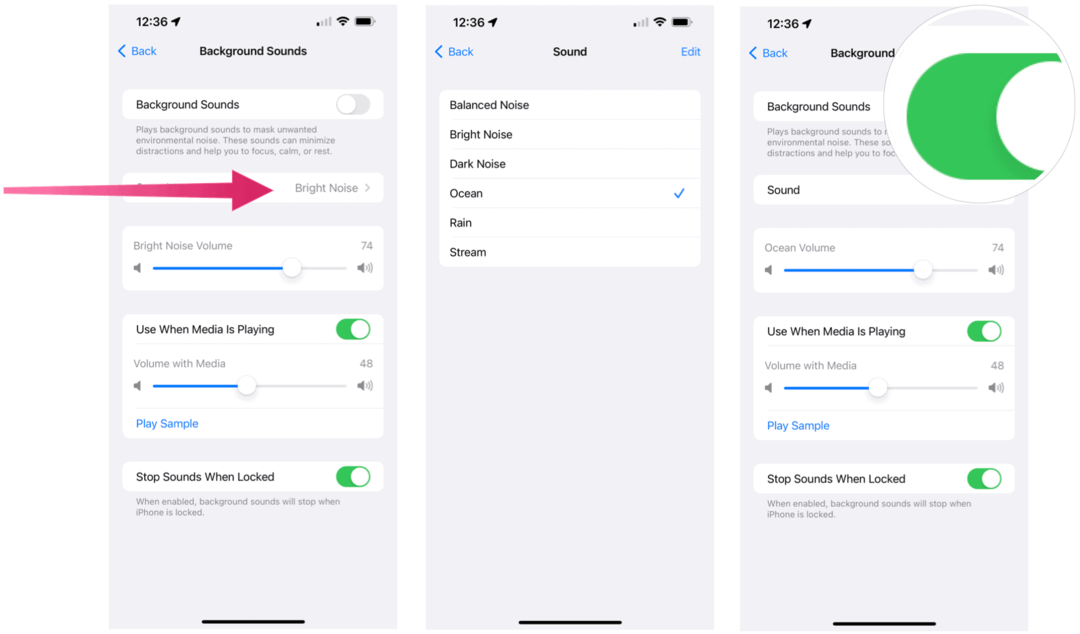
Tilføjelse af baggrundslyde til kontrolpanelet
En mere ligetil måde at betjene baggrundslyde på er ved at bruge Kontrolpanel. For at gøre dette skal du tilføje Høreflise til din kontrolpanel med valgmuligheder.
At gøre dette:
- Åbn Indstillinger app på din enhed.
- Tryk på Kontrolpanel.
- Vælg + ikon ved siden af Høre, angivet under Flere kontrolelementer. Dette flytter indstillingen til Inkluderede kontrolelementer afsnit.
- Brug menuknap til højre for Høring mulighed for at flytte den op eller ned på listen.
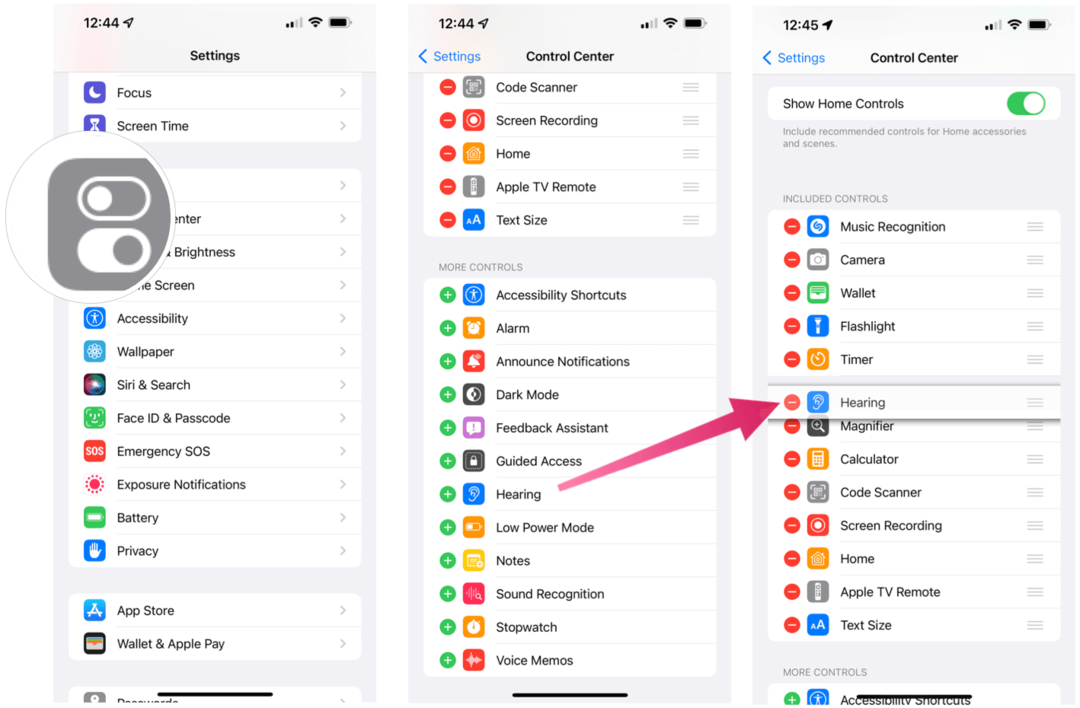
Brug af baggrundslyde på kontrolpanelet
Når du har føjet høretitlen til Kontrolpanel, er det tid til at bruge den. Sådan gør du:
- Åben Kontrolpanel på din enhed.
- Tryk på Høreflise (med øre -logo).
- Vælg Baggrundslyde for at tænde den.
- Vælg det lydspor, der skal afspilles, og juster lydstyrken ved hjælp af indstillingerne på skærmen.
- Tryk på Baggrundslyde igen for at slukke den.
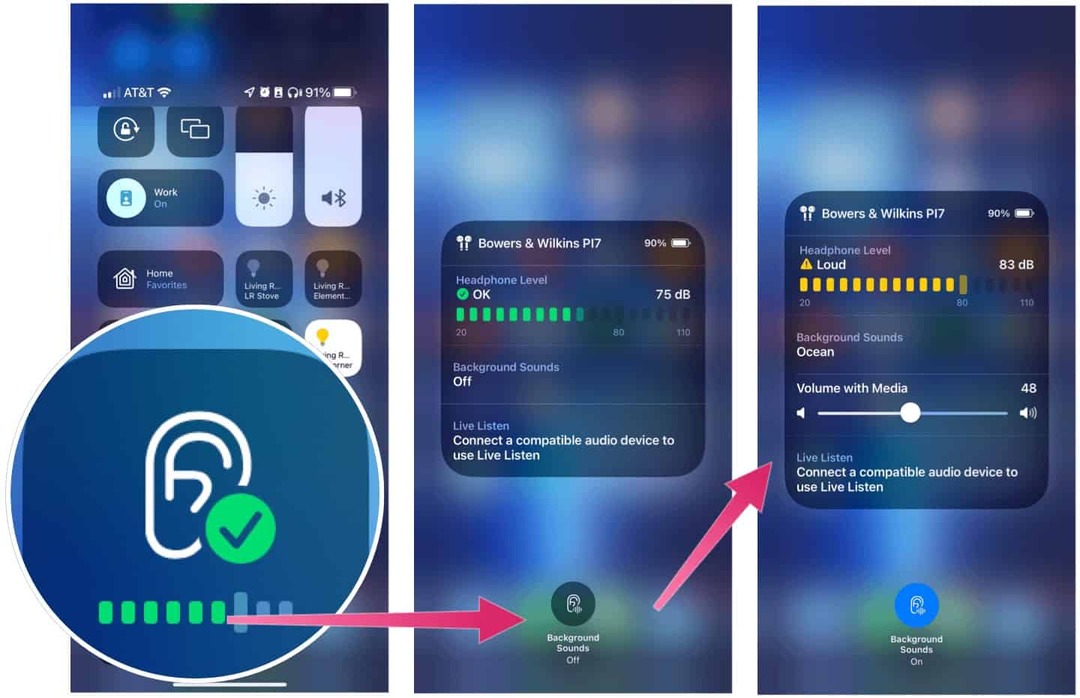
Andre nye tilgængelighedsfunktioner i iOS 15 og iPadOS 15
Baggrundslyde er ikke den eneste nye tilgængelighedsfunktion i iOS 15 og iPadOS 15. Du kan prøve VoiceOver, switchkontrol, indstillinger pr. App, og Tilgængelighed Memoji for andre funktioner.
Voice over
Med Voice over, kan du afspille hørbare beskrivelser af teksten, billederne og andre elementer på din skærm.
I iOS 15 kan du nu udforske mennesker, objekter, tekst og tabeller i billeder mere detaljeret. For eksempel kan du bruge VoiceOver til at navigere modtagelser og værdier for ernæringsetiketter intelligent i logisk rækkefølge. Du kan også flytte din finger over et foto for at opdage en persons position i forhold til andre objekter i billeder.
Gå til for at bruge denne funktion Indstillinger> Tilgængelighed> VoiceOver at opsætte dette.
Skiftkontrol
Skiftkontrol giver dig mulighed for at styre din enhed med bestemte verbale lyde, f.eks. en klik-, pop- eller “ee” -lyd. Værktøjet erstatter behovet for fysiske knapper, switche eller komplekse verbale kommandoer. Dette kan hjælpe ikke-verbale brugere, der har nogle mindre kommunikationsniveauer til rådighed for dem.
Tryk på for at aktivere dette Indstillinger> Tilgængelighed> Skiftkontrol.
Indstillinger pr. App
Apple har gjort det muligt at justere display- og tekststørrelsesindstillinger pr. App. For eksempel kan du fed eller forstørre tekst, øge kontrasten, invertere farver, tilføje farvefiltre og mere.
Hvis du vil se mulighederne for dine installerede apps, skal du åbne Indstillinger> Tilgængelighed menu. Mulighederne er angivet under Indstillinger før app afsnit.
Tilgængelighed Memoji
Apples Memoji (brugerdefinerede emoji-klistermærker i 3D-stil) er udvidet til at omfatte forskellige tilgængelige tegn og funktioner.
For eksempel kan du nu oprette Memoji -tegn til at omfatte iltrør, cochleaimplantater og en blød hjelm til hovedbeklædning i Beskeder app.
Tilgængelighed på iPhone- og iPad -enheder
Det er ikke alt - iOS 15 og iPadOS 15 opdateringer indeholder også en ny forstørrelsesapp, sprog til stemmestyring, og mulighed for at importere audiogrammer. Hver ny funktion demonstrerer den forpligtelse, Apple viser ved at udvide adgangen til nogle af dens bedste funktioner.
Disse funktioner føjer til en stadigt voksende liste over tilgængelighedsfunktioner på iPhone og iPad for Apple -brugere. Hvis du har dine egne tilgængelighedstip, du gerne vil dele, så slip dem i kommentarerne herunder.



